728x90
애저(Azure) Machine Learning Service의 Automated ML 사용해보기
들어가며
- Azure Machine Learning Service의 Automated ML을 이용하여 실습해보자.
- Azure Machine Learning Service 배포 방법은 이전 글(https://dev-astra.tistory.com/400)을 참고한다.
- Azure Automated ML은 다음의 과정들을 자동으로 해준다.
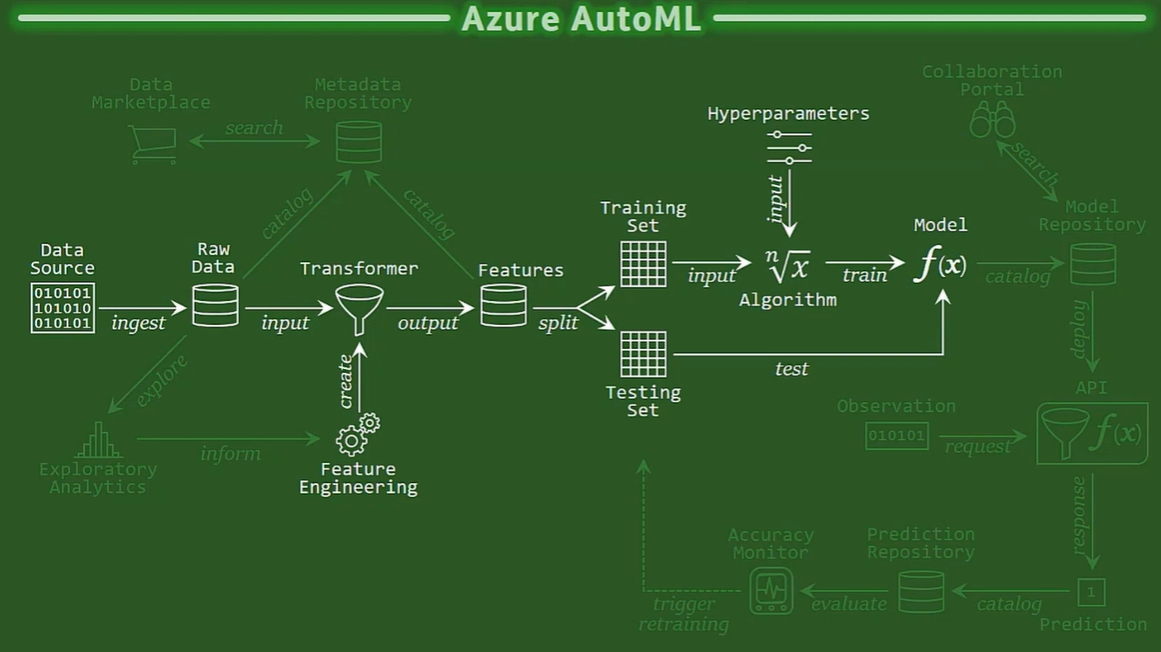
실습하기
- 좌측의 @[Automated ML]@ 탭을 클릭한 후, 페이지에서 @[New Automated ML Job]@ 버튼을 클릭한다.

- @[Create]@ 버튼을 눌러 데이터를 만들어준다. (데이터 이름은 @TitanicDataset@으로 설정해준다.) 데이터는 로컬 PC에서 미리 준비해 놓은 타이타닉 데이터(@titanic_train.csv@)를 가져온다. 아래의 사진 순서대로 설정을 해주면서 Automated ML Job을 만들어준다.
 |
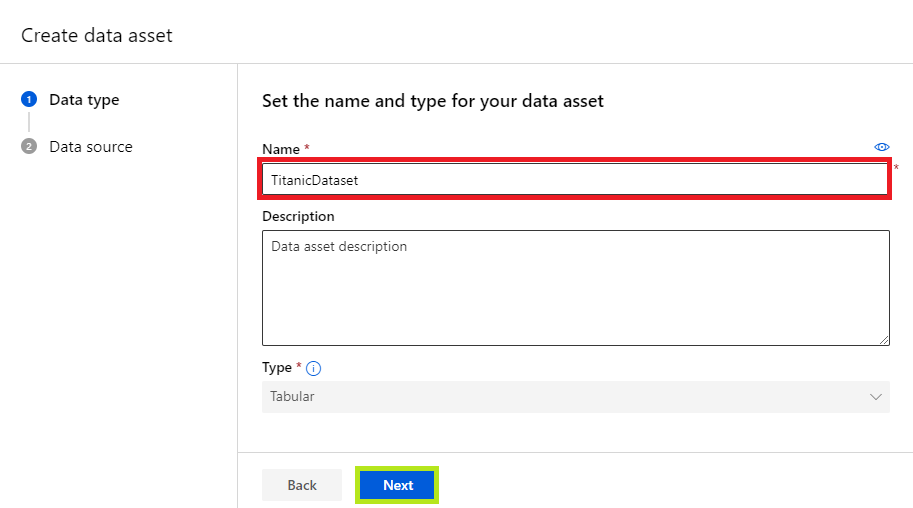 |
 |
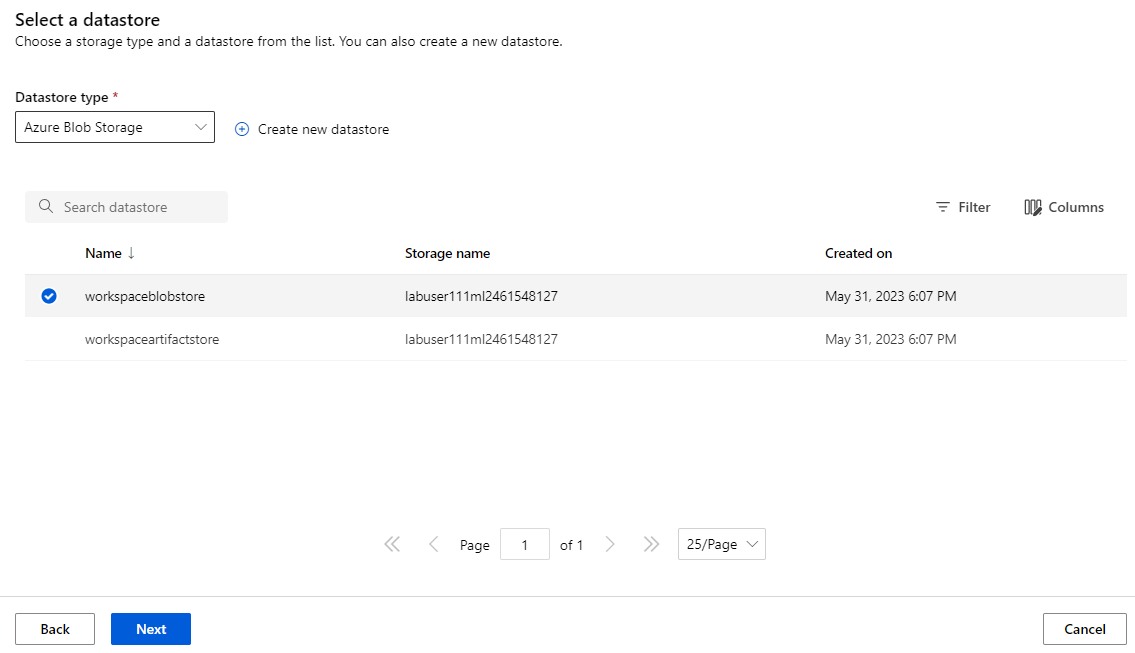 |
 |
 |
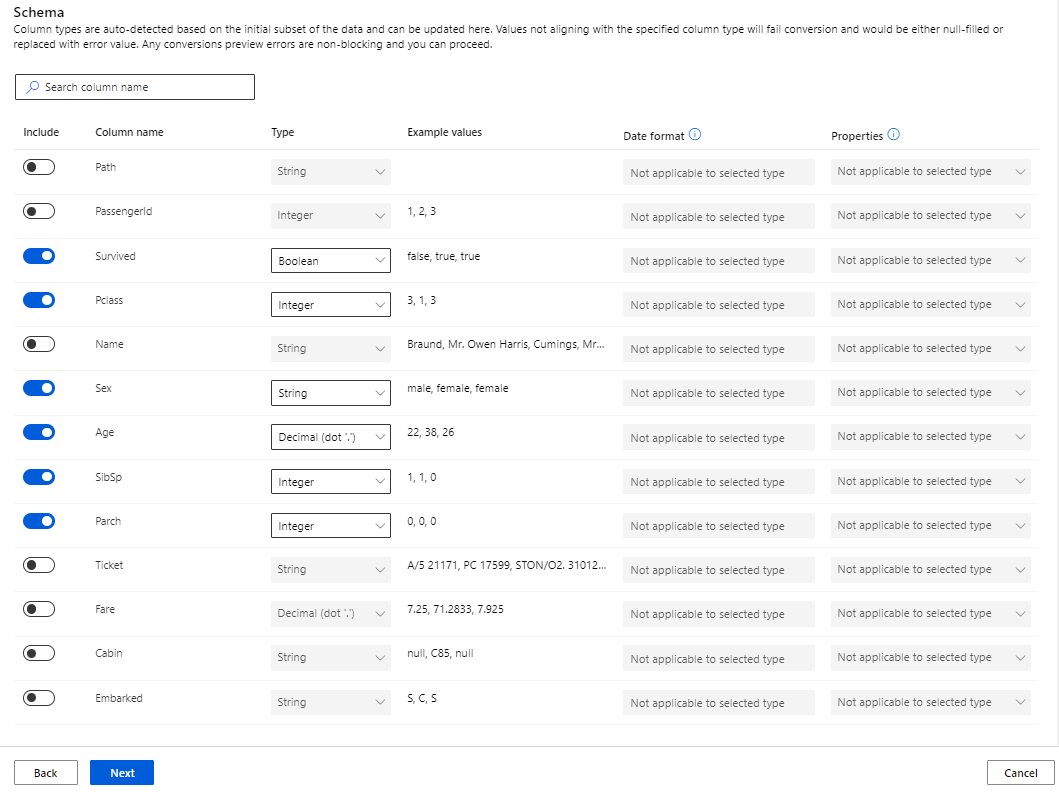 |
 |
 |
 |
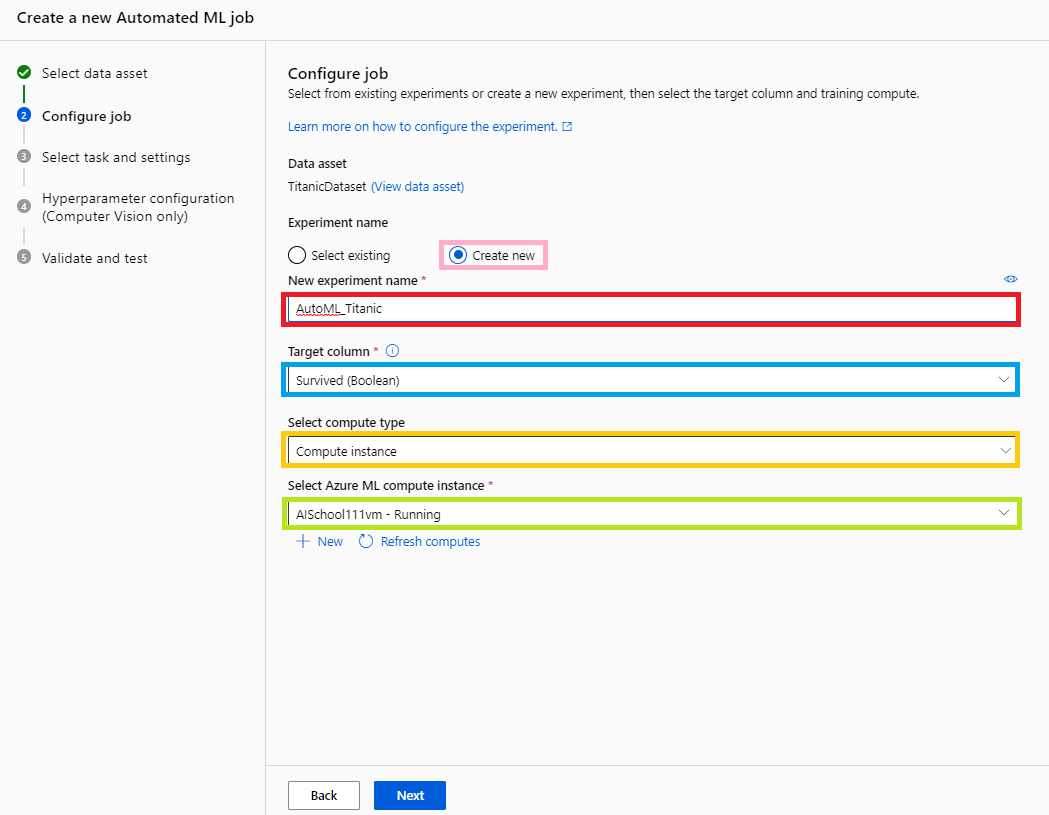 |
 |
 |
 |
 |
 |
 |
 |
- 훈련이 완료되면, 각 모델별로 다양한 정보들을 확인할 수 있다.
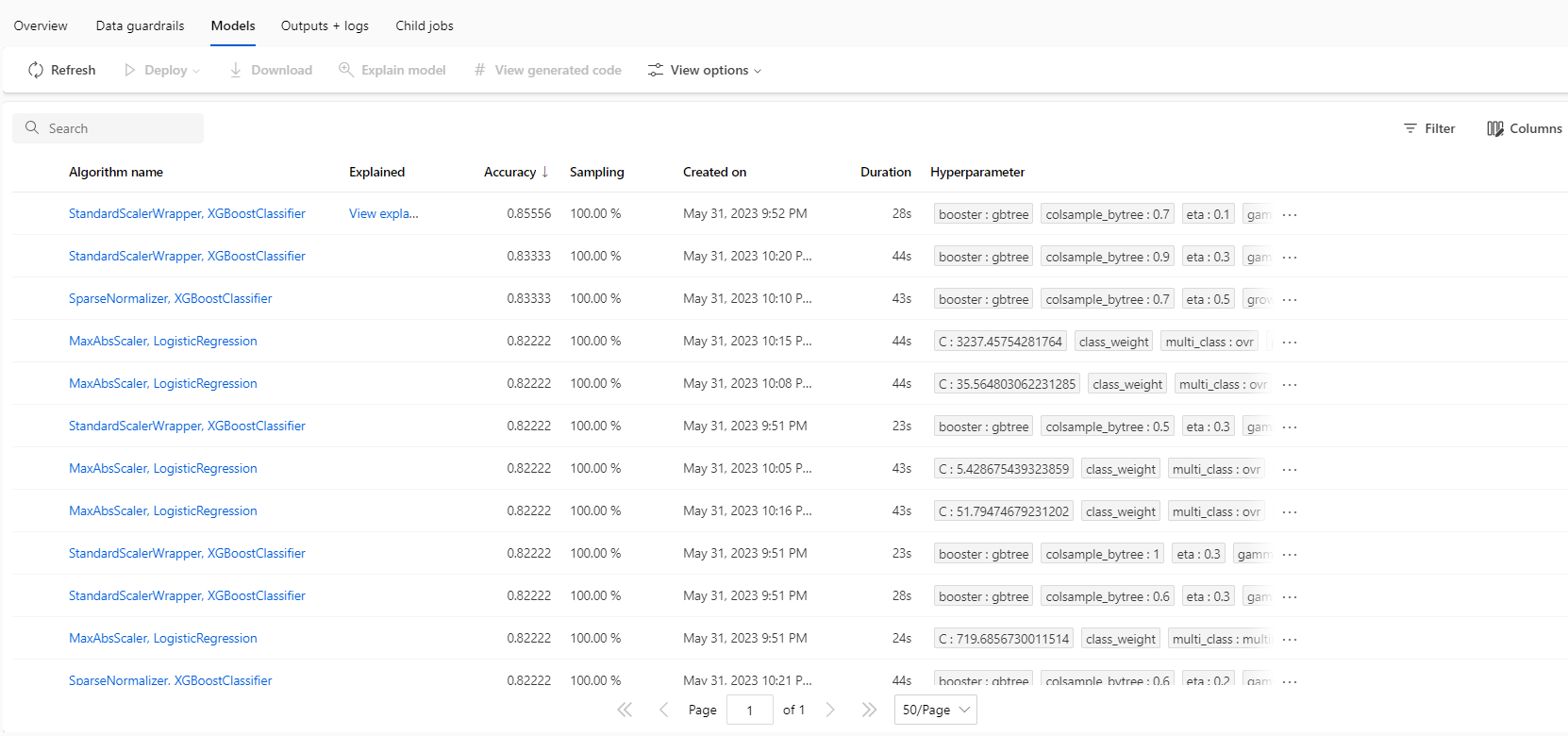 |
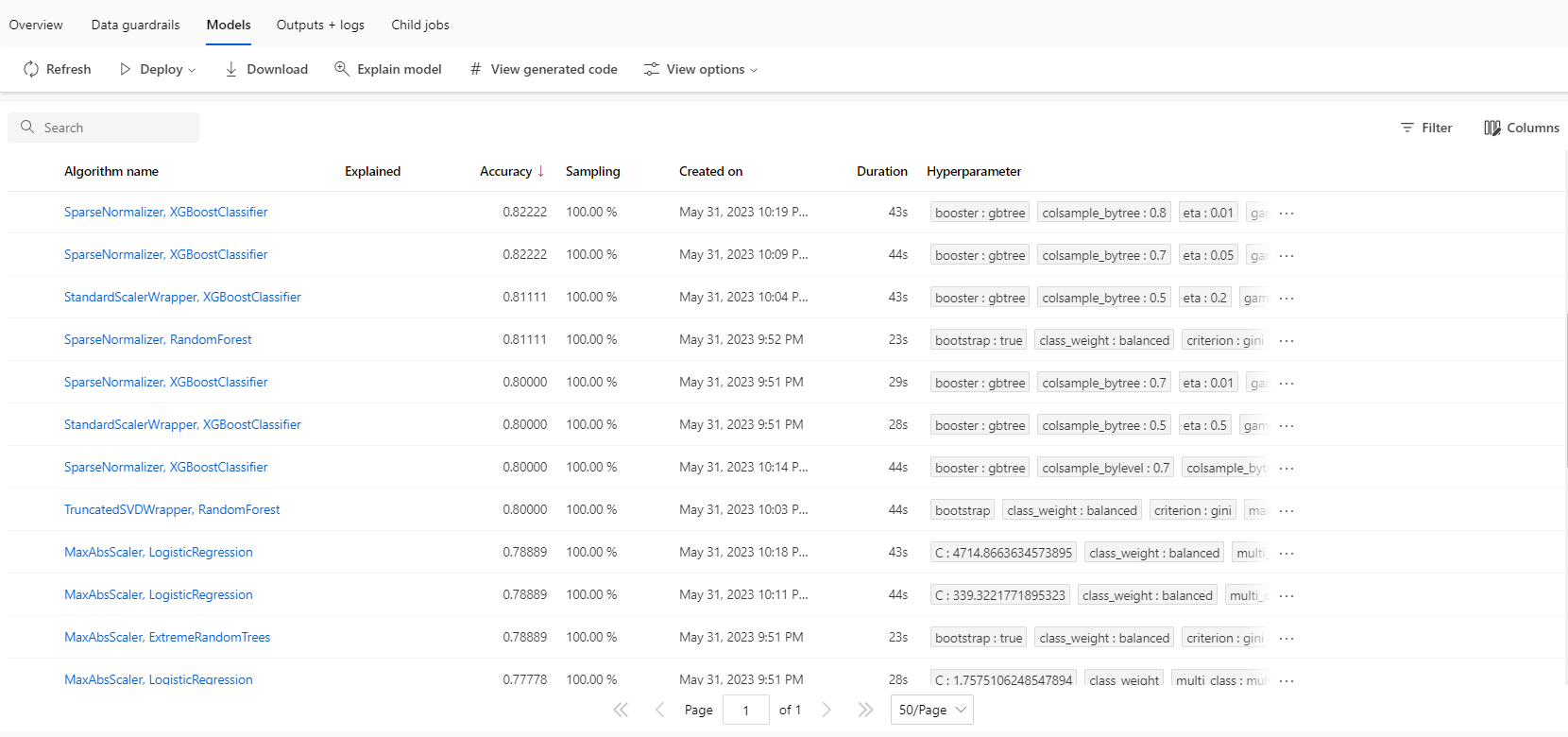 |
 |
 |
 |
 |
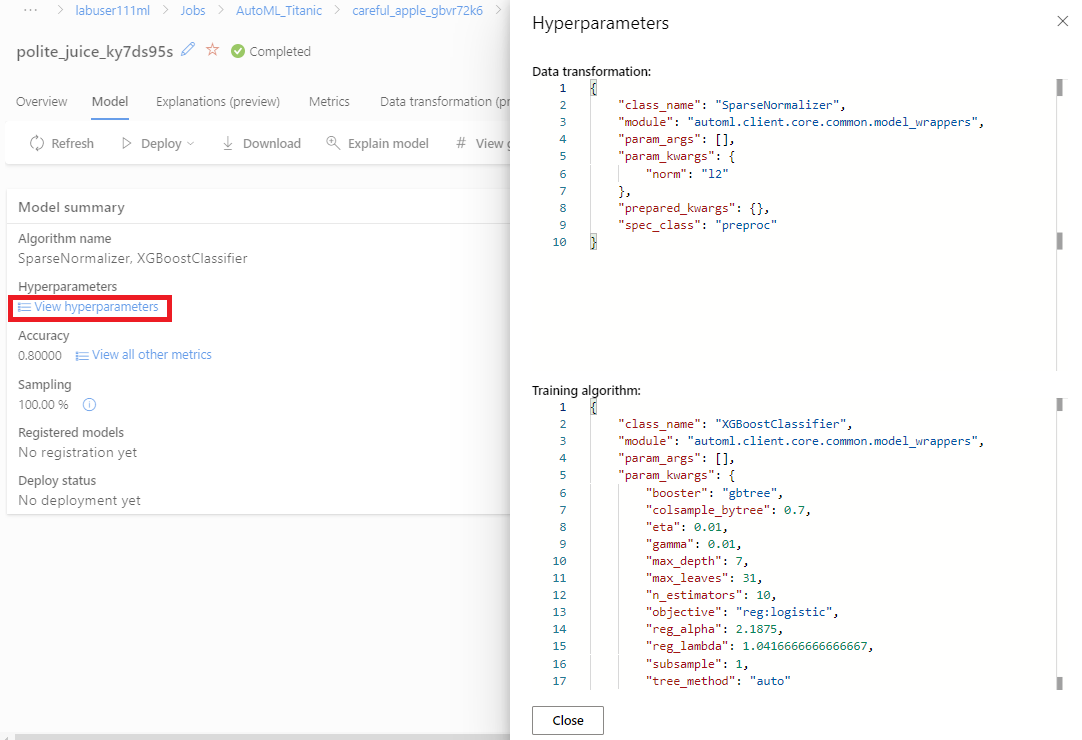 |
 |
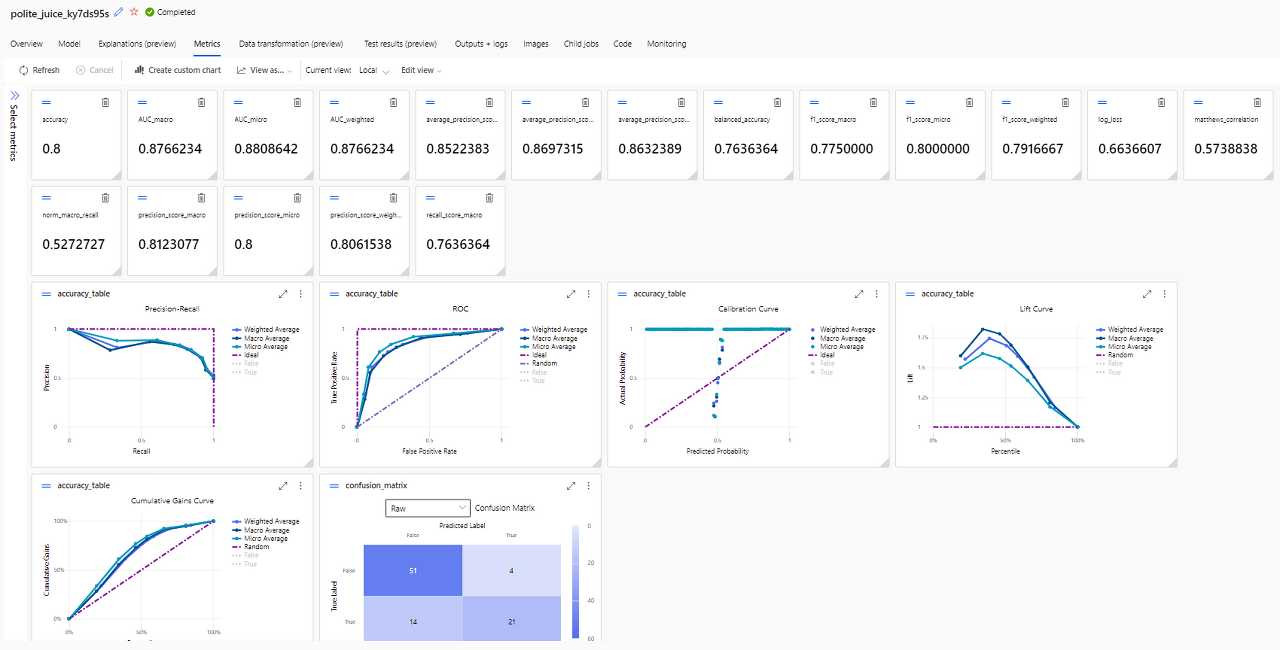 |
 |
 |
728x90
'Cloud > Azure' 카테고리의 다른 글
| [Azure] Visual Studio 서비스를 이용하여 CRUD 애플리케이션 제작하기 (0) | 2023.06.07 |
|---|---|
| [Azure] Azure Machine Learning Service 사용해보기 : Notebooks (0) | 2023.06.01 |
| [Azure] Azure Machine Learning Service 사용해보기 : Designer (0) | 2023.05.31 |
| [Azure] 쿠버네티스(Kubernetes) 실습하기 : AKS(Azure Kubernetes Service) 실습 (0) | 2023.05.30 |
| [Azure] 쿠버네티스(Kubernetes) 실습하기 : 간단한 실습 해보기 (0) | 2023.05.29 |
| [Azure] 쿠버네티스(Kubernetes) 실습하기 : 미니쿠베(minikube) 설치하기 (0) | 2023.05.27 |
| [Azure] 도커(Docker) 실습하기 : 도커 이미지를 다른 사람과 공유하여 사용해보기 (0) | 2023.05.27 |
| [Azure] 도커(Docker) 실습하기 : Dockerfile을 이용하여 직접 도커 이미지를 만들고 컨테이너 만들어보기 (0) | 2023.05.27 |


